Cách chèn hình ảnh vừa vặn vào khung bất kì trên Excel
Giaoan.link chia sẻ đến các bạn Cách chèn hình ảnh vừa vặn vào khung bất kì trên Excel. Với cách này các bạn sẽ dễ dàng đưa những tấm hình mình thích vào trong những khung hình bất kì như: đưa vào hình nền máy tính, khung ảnh…ở trên MS Excel hay Word. Dưới đây là video hướng dẫn ngắn gọn, mời các bạn xem.
Các bài học excel khác:
- Google webapp | Form tìm, hiển thị kết quả học tập nhiều môn và in phiếu kết quả
- Danh mục các Bài học Google sheet Apps script Cơ bản
- Bản Nâng cấp Hệ thống hóa đơn Phân quyền Quản lý khách Quản lý sản phẩm Quản lý hóa đơn
- Tạo webapp import và update dữ liệu từ Excel lên Google sheet có Load bảng Table lên nền tảng web
- Google sheet, appscript và webapp – Giải pháp thu hoạc phí toàn diện
- Quản Lý Học Phí Bằng Google Apps Script: Form CRUD, Tìm Kiếm, In Phiếu Thu và Tự Động Tính Toán
- Giảm dung lượng PDF dễ dàng với PDF24 Creator – Miễn phí và hiệu quả
- Chuyển đổi Pdf dạng bản scan sang MS Excel chuẩn không bị lỗi font và giữ nguyên định dạng
- Chuyển định dạng file pdf dạng scan – dạng chụp hình ảnh sang MS Word định dạng chuẩn 99.9%
- Phím tắt vào BIOS và Boot Options của các hãng máy tính phổ biến
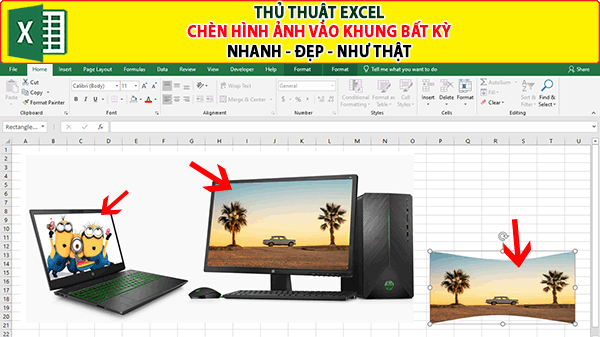
Để đưa ảnh vào khung vừa vặn thì các bạn thực hiện như sau:
- Kẻ một hình Shape và edit point để chỉnh các đường viền của hình shape cho đúng vị trí cần phủ hình nền.
- Chọn hình shape đó -> vào tab Format -> Shape fill -> Picture, chọn hình của bạn -> insert.
Vậy là hoàn tất quá trình đưa hình ảnh vào khung rồi nhé!
Video hướng dẫn cụ thể, bạn click vào link youtube này: https://www.youtube.com/watch?v=vpfQqEKRq_U
